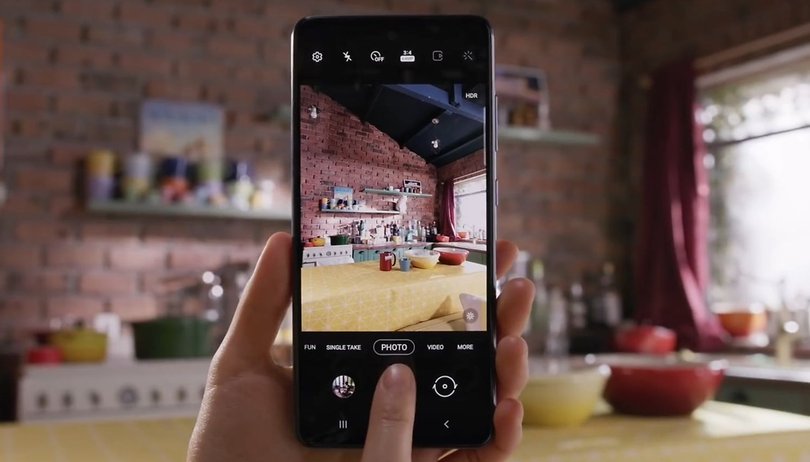
Salah satu sorotan barisan Galaxy S21 ialah pelbagai ciri kamera yang baru diperkenalkan. Walaupun anda menyukai ciri baharu ini, tidak selalu praktikal untuk membelanjakan hampir $1000 pada telefon baharu hanya untuk ciri ini. Itulah sebabnya kami memberitahu anda bagaimana anda boleh mendapatkan beberapa ciri ini pada telefon pintar anda. Kami, sudah tentu, mencadangkan aplikasi alternatif yang boleh membawa fungsi yang sama tanpa perlu membeli peranti siri S baharu.
- Kajian Samsung Galaxy S21 Ultra: Sedikit tweak bertujuan untuk kesempurnaan
Sesetengah telefon pintar Samsung (selain daripada S21) telah menerima banyak ciri baharu yang dibawa oleh S21 dengan kemas kini sistem One UI, tetapi bagi pemilik telefon daripada jenama lain, kami mempunyai beberapa cadangan.
Lompat Ke:
- Cara menggunakan ciri Video Snap
- Bagaimana untuk jam foto semasa merakam video
- Cara membuat GIF animasi dalam Telefon Pintar
- Cara mengambil foto berterusan (Burst – dan mod lanjutan lain)
- Rakam Video Gerak Perlahan dengan Telefon Anda
Snap Video (8K sahaja pada sesetengah peranti)
Merakam video dalam resolusi 8K ialah salah satu ciri yang diserlahkan oleh Samsung – walaupun sangat sedikit orang yang mempunyai skrin yang sesuai untuk menontonnya. Bersama-sama dengan peleraian, apl Galeri One UI telah dikemas kini untuk membenarkan pengeksportan bingkai video dalam definisi tinggi (ultra?), dengan pintasan pada skrin yang mudah.
Dalam kes telefon Samsung terbaharu, anda boleh mengambil syot kilat resolusi penuh bagi bingkai video menggunakan langkah berikut.
- Buka apl Galeri;
- Mulakan main balik video yang dikehendaki;
- Jeda video;
- Ketik butang yang diserlahkan untuk mengambil tangkapan. (semak tangkapan skrin)

Butang yang diserlahkan menyimpan tangkapan video ke galeri imej telefon / © NextPit
Sebaik sahaja anda melakukan ini, fail imej akan ditambahkan pada galeri dengan tarikh rakaman yang sama seperti video asal – iaitu untuk video 2019, imej biasanya akan disenaraikan di antara foto 2019. Apl asli juga membolehkan anda menjana GIF animasi, dengan butang di sebelah kanan pada skrin, dalam kes ini, hanya pilih permulaan dan akhir animasi dan kemudian ketik butang “Simpan”.
Bagi pemilik telefon pintar daripada jenama lain, apl Google Photos menawarkan ciri serupa dalam editor video mininya. Perlu diulangi bahawa imej yang dieksport akan mempunyai resolusi yang sama seperti video yang diindeks dalam aplikasi, iaitu ia akan mempunyai 33 megapiksel jika rakaman mempunyai resolusi 8K, fail yang disimpan dalam awan mungkin telah diubah saiznya, mengikut tetapan profil. Untuk melakukan perkara yang sama pada Google Photos pada mana-mana telefon pintar lain ikut langkah berikut:
- Buka video yang dikehendaki dalam Foto Google;
- Ketik butang “Edit”;
- Pilih titik yang dikehendaki dalam video untuk menangkap imej;
- Kemudian ketik pilihan “Eksport bingkai”.
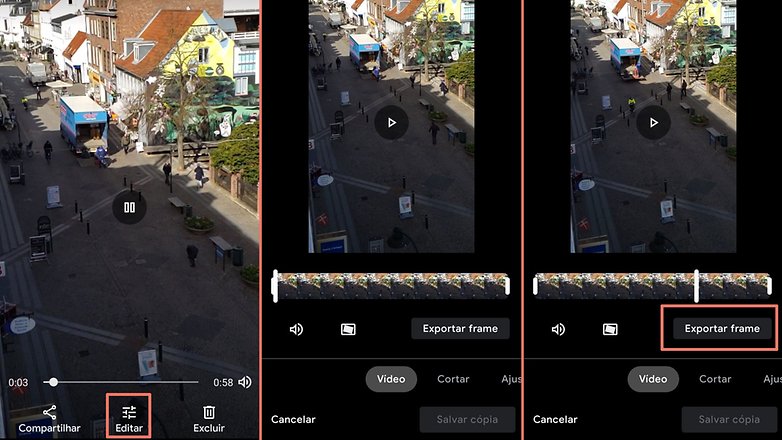
Foto Google membolehkan anda menyimpan imej daripada video / © NextPit
Sama seperti dalam apl Galeri Samsung, imej yang ditangkap akan mempunyai tarikh yang sama seperti rakaman asal.
Foto Google

Bagaimana untuk mengklik foto semasa merakam video
Ciri “Single Take” telah dilancarkan dengan barisan Galaxy S20 bersama-sama dengan One UI 2.1. Ia membolehkan pengguna menangkap pelbagai jenis imej/video dalam satu klik. Walaupun apl kamera lain tidak menyertakan pilihan yang serupa, perkara yang anda ada pada telefon lain ialah keupayaan untuk mengklik foto walaupun semasa telefon sedang merakam video. Semasa merakam video, hanya ketik ikon kamera untuk mengambil foto. Ambil perhatian bahawa ini sebenarnya bukan ciri baharu atau revolusioner. Tetapi anda mungkin terkejut mengetahui berapa ramai orang tidak tahu tentang ciri ini.

Pernah terfikir mengapa butang kamera itu masih ada walaupun semasa anda merakam video? Gunakannya! / © NextPit
Cara membuat GIF animasi menggunakan telefon pintar anda
Sesetengah apl galeri dan kamera daripada kulit pengeluar membolehkan anda membuat GIF animasi daripada foto atau video. Jika telefon anda tidak mempunyai ciri terbina dalam sistem anda, anda boleh menggunakan Google Photos.
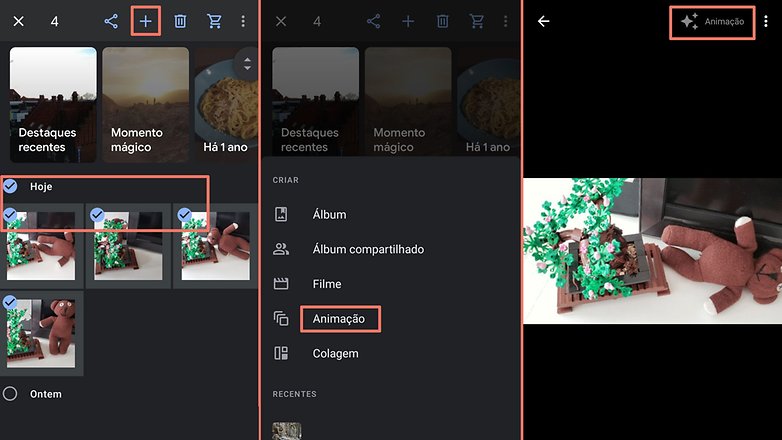
Penciptaan GIF dalam Google Photos adalah asas, tetapi ia berfungsi / © NextPit
- Buka apl Google Photos dan pilih imej yang dikehendaki;
- Ketik butang “+”;
- Kemudian pilih pilihan “Animasi”.
Selepas beberapa saat – yang berbeza-beza bergantung pada bilangan imej yang dipilih dan prestasi telefon pintar – animasi ditambahkan pada galeri imej apl. Animasi boleh didapati dengan simbol bintang (diserlahkan di sebelah kanan dalam imej di atas).
Foto Berterusan (Mod Pecah)
Untuk alternatif kepada mod lanjutan apl kamera lalai, semak senarai apl kamera terbaik kami untuk telefon pintar anda:
- Apl kamera terbaik untuk Android: ambil foto yang lebih baik hari ini
Satu lagi alternatif yang menarik ialah Aplikasi Footej Camera 2. Ia ialah apl kamera komprehensif yang disertakan dengan ciri seperti gambar gerak perlahan, berterusan (dengan pilihan untuk mencipta GIF animasi), mod selang masa dan tangkapan RAW walaupun apl kamera asli anda tidak menyokong ciri ini.
Contohnya, untuk mengambil foto berterusan dengan apl (juga dikenali sebagai mod pecah) dan mengubahnya menjadi animasi, anda boleh mengikuti langkah berikut:
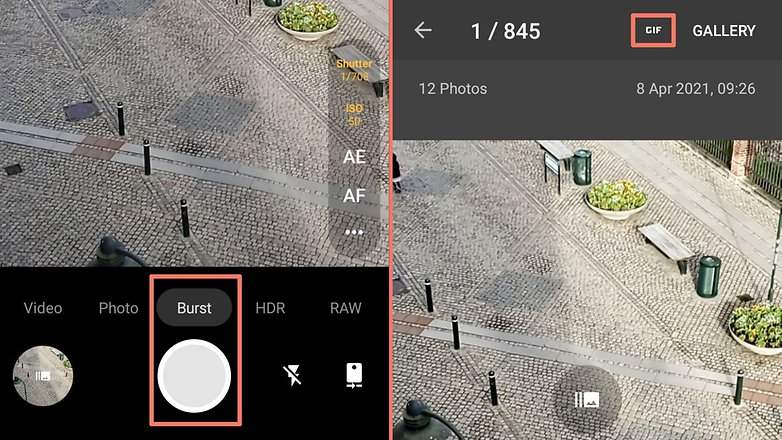
Footej Camera memudahkan untuk mencipta GIF daripada foto berterusan / © NextPit
- Pilih pilihan “Burst” dalam bar mod;
- Tekan dan tahan butang pengatup (bulatan), aplikasi akan memaparkan pembilang yang menunjukkan bilangan foto yang diambil;
- Foto berterusan dipaparkan dalam cara berkumpulan pada apl;
- Galeri apl memaparkan butang “GIF”, yang secara automatik menukar urutan foto menjadi animasi.
Cara menangkap video gerak perlahan dengan telefon anda
Ciri lain yang biasanya ditemui dalam apl kamera standard ialah mod rakaman gerakan perlahan. Hasil akhir bergantung pada kamera dan spesifikasi pemprosesan telefon mudah alih, tetapi ia juga boleh dicapai dengan kebanyakan apl dalam senarai di atas. Dalam kes Footej Camera 2, merakam dalam gerakan perlahan adalah mudah:
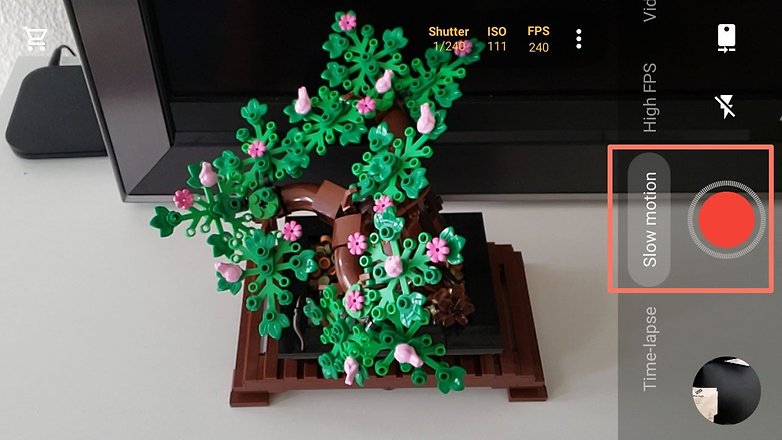
Visual Footej Camera 2 adalah serupa dengan apl kamera utama / © NextPit
- Pilih pilihan “Gerak perlahan” dalam bar mod apl;
- Tekan butang pengatup untuk mula merakam, kemudian sekali lagi untuk menamatkan.
Bagi mod “Paparan Pengarah” (yang membolehkan anda merakam video dengan imej daripada lebih daripada satu kamera), ciri ini belum tersedia dalam apl pihak ketiga, tetapi pilihan itu telah disepadukan ke dalam Android 11 dan mungkin tiba di mana-mana masa pada kulit Android yang lain.
Dan anda, adakah anda terlepas sebarang ciri dalam apl kamera? Menukar telefon pintar dan tidak menemui sebarang pilihan pada peranti baharu? Beritahu kami dalam ulasan di bawah dan, siapa tahu, komuniti NextPit boleh membantu anda.
